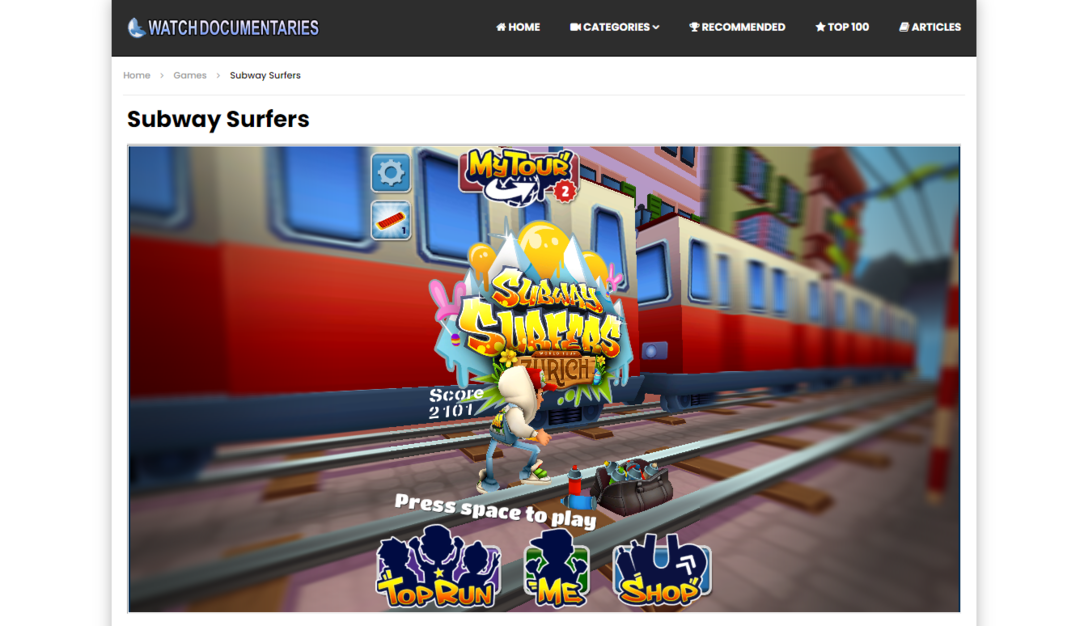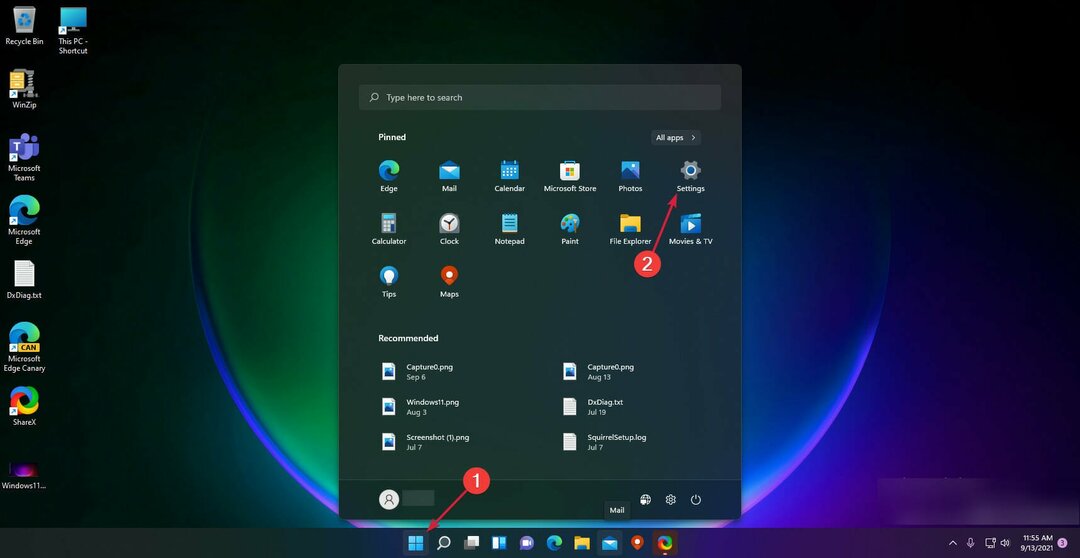Analysez votre PC et supprimez tout virus qui aurait pu infecter le fichier
- Si vous utilisez des langues asiatiques sur votre PC, vous verrez le processus Conime.exe dans le Gestionnaire des tâches.
- Il peut être supprimé de votre PC tant que vous ne souhaitez pas de prise en charge des langues asiatiques sur votre PC.
- Vous pouvez vous débarrasser du fichier en le supprimant simplement de son emplacement.

XINSTALLER EN CLIQUANT SUR LE FICHIER DE TÉLÉCHARGEMENT
- Télécharger l'outil de réparation Restoro PC qui vient avec des technologies brevetées (brevet disponible ici).
- Cliquez sur Lancer l'analyse pour trouver les problèmes Windows qui pourraient causer des problèmes au PC.
- Cliquez sur Tout réparer pour résoudre les problèmes affectant la sécurité et les performances de votre ordinateur.
- Restoro a été téléchargé par 0 lecteurs ce mois-ci.
Conime.exe est un Microsoft fichier système, qui est activé par défaut au démarrage. Beaucoup de nos lecteurs ne savent pas ce qu'est Conime.exe et s'ils doivent le supprimer de leur PC.
Dans ce guide, nous partagerons tous les détails sur Conime.exe et vous ferons savoir s'il est sûr de se débarrasser du fichier ou non. Allons droit au but.
Qu'est-ce qu'un fichier Conime.exe ?
Le fichier Conime.exe est lié à Microsoft Console IME ou Input Method Editor. Ce fichier se trouve généralement à l'emplacement C:\Windows\System32\conime.exe.
Il s'agit d'un fichier légitime s'il se trouve à l'intérieur dudit emplacement. Le fichier conime.exe est exécuté chaque fois que vous exécuter l'invite de commande.
Il permet aux utilisateurs de saisir des langues asiatiques dans le champ de commande. En outre, il apparaît lorsque l'utilisateur installe un programme prenant en charge les langues asiatiques.
Le fichier se trouve dans toutes les versions de Windows, y compris Windows XP, Windows Vista, Windows 7 et 8, Windows 10 et maintenant le dernier Windows 11.
Cependant, les logiciels malveillants ou les chevaux de Troie peuvent se masquer en tant que Conime.exe et peuvent être trouvés à l'emplacement général. C'est alors qu'il faut s'inquiéter.
De plus, si vous n'avez jamais utilisé de langues asiatiques sur votre PC, l'apparition du fichier Conime.exe dans le Gestionnaire des tâches est inquiétante.
Comment puis-je désactiver Conime.exe ?
- appuie sur le Gagner + R clés pour ouvrir le Courir dialogue.
- Taper intl.cpl et appuyez sur D'ACCORD.

- Clique sur le Préférences linguistiques bouton.

- Identifiez chaque pack de langue installé sur votre PC qui a Entrée Microsoft IME. Supprimez le pack de langue avec l'entrée Microsoft IME.

- Redémarrez votre PC une fois que toutes les langues Microsoft IME ont été supprimées.
- Ouvrez le Commencer menu en appuyant sur la Gagner clé.
- Taper invite de commande et ouvrez-le.
- Ensuite, ouvrez le Gestionnaire des tâches et vérifiez si vous pouvez localiser le fichier Conime.exe ou non.
En suivant la méthode ci-dessus, vous pouvez facilement empêcher le fichier Conime.exe de s'exécuter automatiquement sur votre PC et de s'afficher dans le Gestionnaire des tâches.
Comment supprimer Conime.exe de mon PC ?
1. Exécutez une analyse antivirus sur votre PC
- Ouvrez le Commencer menu en appuyant sur la Gagner clé.
- Taper Sécurité Windows et ouvrez le résultat supérieur.

- Cliquer sur Protection contre les virus et les menaces.

- Cliquez sur Scan rapide.

- Attendez que le processus soit terminé et appliquez les correctifs.
- Vous pouvez également sélectionner Options de numérisation et choisissez Scan complet pour une analyse approfondie, puis redémarrez votre PC.

Si votre PC est infecté par un virus ou un logiciel malveillant, il peut créer une copie du fichier Conime.exe et s'exécuter en arrière-plan en consommant vos données importantes.
Donc, si vous trouvez le fichier Conime.exe en dehors de son emplacement général, analysez rapidement votre PC à la recherche de virus et supprimez-le s'il est trouvé.
Vous pouvez également consulter notre liste de certains des meilleurs outils antivirus vous pouvez télécharger et sauvegarder votre PC.
2. Supprimer le fichier de son emplacement
- appuie sur le Gagner clé pour ouvrir le Commencer menu.
- Taper Gestionnaire des tâches et ouvrez-le.

- Localiser Conime.exe processus.
- Faites un clic droit sur Conime.exe et sélectionnez Lieu de fichier ouvert.
- Supprimez le fichier de l'emplacement et redémarrez votre PC.
Si vous ne souhaitez pas que le fichier Conime.exe s'exécute en arrière-plan ou apparaisse dans le Gestionnaire des tâches, vous devez supprimer le fichier de son emplacement. Notez que cette méthode doit être utilisée uniquement lorsque vous n'avez plus besoin de la prise en charge des langues asiatiques.
- Erreur 0x8004def7: comment résoudre ce problème de connexion à OneDrive
- Comment personnaliser les sous-titres dans les réunions Teams
C'est tout de notre part dans ce guide. Nous avons un guide qui explique Qu'est-ce que Twdsuilaunch.exe et comment vous pouvez le supprimer au cas où il serait infecté.
Plusieurs lecteurs ont également rapporté rencontrer l'erreur McUICnt.exe. Heureusement, vous pouvez résoudre le problème en appliquant les solutions de notre guide.
N'hésitez pas à laisser un commentaire dans la section des commentaires ci-dessous si ce guide vous a aidé à comprendre ce qu'est Conime.exe et comment vous pouvez le supprimer de votre PC.
Vous avez toujours des problèmes? Corrigez-les avec cet outil :
SPONSORISÉ
Si les conseils ci-dessus n'ont pas résolu votre problème, votre PC peut rencontrer des problèmes Windows plus profonds. Nous recommandons télécharger cet outil de réparation de PC (évalué Excellent sur TrustPilot.com) pour y répondre facilement. Après l'installation, cliquez simplement sur le Lancer l'analyse bouton puis appuyez sur Tout réparer.